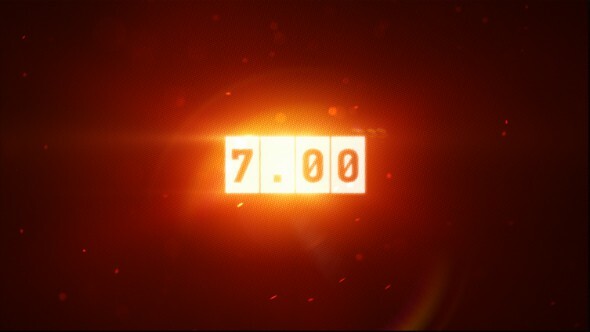- Dacă ai jucat Dota 2 și FPS-ul tău s-a întâmplat să scadă, atunci o cauză ar putea fi faptul că șoferii tăi nu sunt actualizați.
- Încercați să utilizați instrumentul dedicat pe care îl recomandăm în ghidul nostru, pentru a vă scana sistemul și a oferi actualizările necesare.
- Un factor problematic este aplicația Steam și o soluție este schimbarea anumitor setări video.
- Dacă FPS se întâmplă să cadă pe Dota 2, atunci o altă soluție este de a verifica integritatea cache-ului.

Acest software va repara erorile frecvente ale computerului, vă va proteja de pierderea fișierelor, malware, defecțiuni hardware și vă va optimiza computerul pentru performanțe maxime. Remediați problemele PC-ului și eliminați virușii acum în 3 pași simpli:
- Descărcați Restoro PC Repair Tool care vine cu tehnologii brevetate (brevet disponibil Aici).
- Clic Incepe scanarea pentru a găsi probleme cu Windows care ar putea cauza probleme cu computerul.
- Clic Repara tot pentru a remedia problemele care afectează securitatea și performanța computerului
- Restoro a fost descărcat de 0 cititori luna aceasta.
Dota 2 este un joc extrem de captivant, dar uneori experiența de joc este afectată de diverse probleme.
În acest articol, ne vom concentra pe FPS (cadre pe secundă sau rata cadrelor ) problemele și enumeră o serie de soluții rapide pe care le puteți utiliza pentru a le remedia și pentru a îmbunătăți performanța Dota 2.
Următoarele soluții sunt potrivite pentru micro-bâlbâi, probleme cu FPS reduse și erori grafice, care apar mai ales atunci când jucați un joc pe computer.
Cum remediez problemele Dota 2 FPS?
1. Verificați driverele pentru actualizări
1.1. Efectuați o actualizare manuală
-
Accesați bara de activități, introduceți textul manager de dispozitiv, Selectați Manager de dispozitiv. Faceți clic pe dispozitivul pe care doriți să îl actualizați.

- Selectați Căutați automat software-ul actualizat al driverului.
- Clic Actualizați driver-ul.
- Dacă Windows nu găsește actualizările, atunci trebuie să accesați site-ul oficial al producătorului și să descărcați noile fișiere de acolo.
Efectuarea unei actualizări manuale a sistemului dvs. Windows 10 este o soluție eficientă pentru ca dispozitivul dvs. să funcționeze din nou fără probleme și, de asemenea, să reparați anumite erori precum cea pe care o întâlniți în Dota.
1.2. Folosiți un instrument avansat
O soluție excelentă pentru problema Dota FPS este un instrument profesional care vă poate scana computerul pentru depășire șoferii și vă oferă un raport detaliat cu privire la fiecare problemă găsită.
 GPU-ul și procesorul dvs. sunt extrem de importante atunci când vine vorba de jocuri sau când rulați orice alt tip de aplicație dedicată care pune la încercare hardware-ul computerului.Pentru a vă menține computerul pregătit pentru orice joc nou sau sarcină intensă de muncă, asigurați-vă că utilizați un asistent automat de șofer care vă va actualiza întotdeauna versiunile de drivere.În afară de aceasta, un software specializat asigură, de asemenea, că procesul de instalare a driverului este ușor de inițiat, asigurând ușurința minții. Un astfel de software este cel puternic și versatil DriverFix.Urmați acești pași simpli pentru a vă actualiza în siguranță driverele:
GPU-ul și procesorul dvs. sunt extrem de importante atunci când vine vorba de jocuri sau când rulați orice alt tip de aplicație dedicată care pune la încercare hardware-ul computerului.Pentru a vă menține computerul pregătit pentru orice joc nou sau sarcină intensă de muncă, asigurați-vă că utilizați un asistent automat de șofer care vă va actualiza întotdeauna versiunile de drivere.În afară de aceasta, un software specializat asigură, de asemenea, că procesul de instalare a driverului este ușor de inițiat, asigurând ușurința minții. Un astfel de software este cel puternic și versatil DriverFix.Urmați acești pași simpli pentru a vă actualiza în siguranță driverele:
- Descărcați și instalați DriverFix.
- Lansați software-ul.
- Așteptați ca aplicația nou instalată să detecteze toate driverele defecte ale computerului.
- Vi se va prezenta o listă cu toate driverele care au probleme și le puteți alege pe cele pe care doriți să le remediați.
- Așteptați finalizarea procesului de descărcare și de remediere a driverului.
- Repornire computerul dvs. pentru ca modificările să aibă efect.

DriverFix
Nu lăsați un driver rău să interfereze cu jocurile și software-ul instalat. Folosiți DriverFix astăzi și rulați-le fără o singură problemă.
Vizitati site-ul
Disclaimer: acest program trebuie actualizat de la versiunea gratuită pentru a efectua unele acțiuni specifice.
2. Remediați FPS cu capota Dota 2
Dezactivați aplicația Xbox în Windows.

- Tip PowerShellși Alerga ca administrator.
- Rulați comanda Get-AppxPackage | Selectați Name, PackageFullname pentru a afișa toate aplicațiile instalate pe computer.
- Găsiți cele două pachete Xbox: Microsoft. Jocuri XboxLIVEG și Microsoft. XboxApp.
- Copiați PackageFullname al ambelor pachete.
- Tip Remove-AppXPackage și adăugați PackageFullname al primei aplicații, apoi apăsați introduce și faceți același lucru pentru a doua aplicație.
- Repornirea și integrarea Xbox vor fi istorice.
Dezactivarea anumitor aplicații conflictuale pe Windows 10, cum ar fi aplicația Xbox, poate limita FPS la 60 pe dispozitivul dvs.
Dezactivați Vsync de la driverul GPU:
- Setați FPS_max în consolă la 120.
- Opriți VSync.
- Verifică-ți autoexec / config pentru mat_vsync 1, schimbați valoarea la 0.
- Dezactivează Vsync complet din panoul driverului GPU, acesta suprascrie setările jocului.
Dezactivarea aplicației Xbox în Windows, precum și dezactivarea Vsync de la driverul GPU, sunt doi pași utili care vă pot ajuta să rezolvați eroarea FPS cu plafon Dota 2.
3. Fixează micro-bâlbâii Dota 2

- Mergi la Setări, Selectați Actualizare și securitate, apoi apasa Windows Defender.
- Sub Excluderi, Selectați Adăugați o excludere, apasă pe Adăuga buton.
- Mergeți la procesul pe care doriți să îl excludeți și selectați Excludeți acest fișier.
- Accesați setările Steam, apoi faceți clic pe Cont, selectați NICI participare beta pentru a dezactiva participarea Steam Beta. Dacă actualizarea atelierului este blocată pe paginile de descărcare ale Steam, trebuie să reinstalați Steam.
- Verifică Gestionar de sarcini și dezactivați orice proces de care nu aveți nevoie.
- Verificați dacă există programe malware.
Dacă doriți să scăpați de acele probleme greșite de înregistrare cu Steam, trebuie să excludeți folderul Steam din Windows Defender.
Rulați o scanare de sistem pentru a descoperi erori potențiale

Descărcați Restoro
Instrument de reparare PC

Clic Incepe scanarea pentru a găsi problemele Windows.

Clic Repara tot pentru a remedia problemele cu tehnologiile brevetate.
Rulați o scanare PC cu Restoro Repair Tool pentru a găsi erori care cauzează probleme de securitate și încetinesc. După finalizarea scanării, procesul de reparare va înlocui fișierele deteriorate cu fișiere și componente Windows noi.
Puteți efectua cu ușurință această acțiune accesând meniul Setare și apoi urmați pașii menționați în acest ghid. Această metodă ar trebui să vă asigure că aveți un experiență Dota lină.
4. Remediați Dota 2 FPS scăzut după ce ați lovit ALT-TAB

Pentru a rezolva problema DOTA 2 low FPS, trebuie să setați motor_no_focus_sleep 0 pentru dumneavoastră autoexec / consolă. Dacă faceți acest lucru, veți avea un pas mai aproape de a vă bucura de joc la capacitate optimă.
După finalizarea acestei acțiuni, trebuie să treceți la ferestre fără margini pentru a reduce FPS în caz că sunteți rularea jocului pe un computer mai lent. Reporniți Dota și verificați dacă totul funcționează corect.
5. Fix Dota 2 nu va porni de la Steam

- Mergi la SteamSteamAppscommondota 2 betagamebinwin64win32 și apoi rulați dota2.exe.
- Jocul va începe, dar nu va stabili nicio conexiune la rețeaua Steam.
- Schimbați toate setările video la cea mai mică și setați modul cu ferestre
- Relansați Dota 2 de la clientul Steam, reglați setările la normal.
Utilizatorii au raportat că au probleme cu pornirea Dota de la Steam. Pentru a remedia acest lucru, este necesar să porniți jocul și să modificați video setări. Urmați sugestiile de mai sus și ar trebui să remediați problema.
6. Remediați blocările Dota 2, problemele de textură și erorile

- Treceți la modul de afișare unic, dacă este necesar, apoi accesați fișierul de configurare al Dota 2 (SteamSteamAppscommondota 2 betagamedotacfg), șterge video.txt.
- Dezactivați nod3d9ex comanda
- Asigurați-vă că rulați atât Dota 2, cât și Steam ca administrator.
- Dezactivează VSync.
- Verificați și actualizați driverul de rețea.
- Eliminați orice software de îmbunătățire.
- Dacă utilizați o configurație cu mai multe plăci grafice, asigurați-vă că rulați Dota 2 pe GPU-ul dvs. mai puternic.
Trebuie să verificați integritatea cache-ului jocului Dota 2 dacă doriți să remediați problema care determină căderea Dota 2 FPS.
Pentru a face acest lucru, trebuie să începeți trecând la modul de afișare unic și apoi să urmați pașii pe care i-am prezentat cu atenție.
7. Remediați Dota 2 FPS scăzut

- Nu uitați să reporniți Dota 2 după fiecare meci pentru a reseta memoria jocului.
- Dezactivați procesele de fundal inutile, astfel încât Steam și Dota2 să poată accesa mai bine resursele computerului.
- Dacă utilizați un GPU Nvidia de ultimă generație, deschideți panoul de control NVIDIA, accesați Gestionați setările 3D pagina, adăugați Dota 2 ca program în listă.
- Dacă utilizați un CPU AMD, opriți Control Turbo Core. Descărcați AMD OverDrive, accesați fila Clock / Voltage, debifați Enable Core Control. Faceți acest lucru manual după fiecare repornire a computerului.
- Pe computerele low-end, opriți Adobe Flash Player proces care rulează în fundal.
- Opriți Suprapunere Steam.
- Rulați jocul în modul ecran complet pe Steam.
- Setați cele mai mici setări grafice posibile.
- Reduceți rezoluția ca soluție temporară.
- Deschideți folderul video.txt (... SteamAppscommondota 2 betagamedotacfg). Schimbați toate setările de mai jos setare.nowindowborder la 0 (zero) pentru a îmbunătăți performanța pentru costul calității vizuale. Nu uitați să creați un fișier de rezervă înainte de a face acest lucru.
- Reduceți driverele GPU anterioare.
- Reinstalați driverele GPU sau actualizați-le.
- Reinstalați Dota 2. Debifați toate DLC-urile pe care le-ați descărcat înainte de a reinstala jocul.
- Descărcați și instalați CCleaner. Acest instrument vă verifică registrul, curăță fișierele neutilizate și vă optimizează computerul.
Dacă vă întrebați cum să remediați problema FPS drop în Dota 2, atunci o altă metodă este să dezactivați software-ul inutil și apoi să încercați să rulați joc în modul ecran complet pe Steam.
Aplicați această metodă pe care mulți utilizatori au confirmat-o ca fiind de real ajutor atunci când FPS a căzut pe Dota 2.
Cu toate acestea, putem încheia acest articol. În cazul în care aveți întrebări sau sugestii despre cum să îmbunătățiți FPS în Dota 2, nu ezitați să ne spuneți în secțiunea de comentarii de mai jos.
 Încă aveți probleme?Remediați-le cu acest instrument:
Încă aveți probleme?Remediați-le cu acest instrument:
- Descărcați acest instrument de reparare a computerului evaluat excelent pe TrustPilot.com (descărcarea începe de pe această pagină).
- Clic Incepe scanarea pentru a găsi probleme cu Windows care ar putea cauza probleme cu computerul.
- Clic Repara tot pentru a remedia problemele cu tehnologiile brevetate (Reducere exclusivă pentru cititorii noștri).
Restoro a fost descărcat de 0 cititori luna aceasta.
întrebări frecvente
O soluție excelentă, în acest caz, este utilizarea unui instrument specializat, cum ar fi DriverFix, care poate descărca cele mai recente actualizări. Vedeți ce alte soluții am pregătit în acest sens articol care include toate remedierile privind problemele FTA DoTA 2.
O modalitate excelentă de a face acest lucru este de a reduce rezoluția. Vedeți la ce alte opțiuni puteți recurge în acest sens articol care analizează modul de creștere a FPS pe laptop în Windows 10.
Există anumite aplicații neutilizate care ar putea interfera cu jocul și de aceea ar trebui să le închideți. Consultați alte alternative în acest sens articol despre remedierea FPS League of Legends pe Windows 10.
DoTA 2 poate rula pe majoritatea computerelor și laptopurilor, dar dacă doriți să îl faceți mai ușor, acest ghid privind creșterea FPS în DoTA 2 vă poate ajuta să obțineți experiența netedă pe care o căutați. Pentru și mai multe soluții, avem un ghid îmbunătățirea FPS în toate jocurile atunci când utilizați un laptop.